Создание опроса
Опрос создается автоматически при создании проекта (либо из готовых шаблонов, либо из пустого). Вы также можете создать опрос внутри проекта. После его создания вы можете добавлять — или редактировать — вопросы и настраивать опрос так, как хотите. Дополнительные сведения: Создание проекта
Создание опроса внутри проекта
Откройте проект, в котором нужно создать опрос.
В левой области выберите Создать опрос.
Выберите заголовок опроса по умолчанию, затем введите заголовок для своего опроса. Можно также ввести дополнительное описание для него.
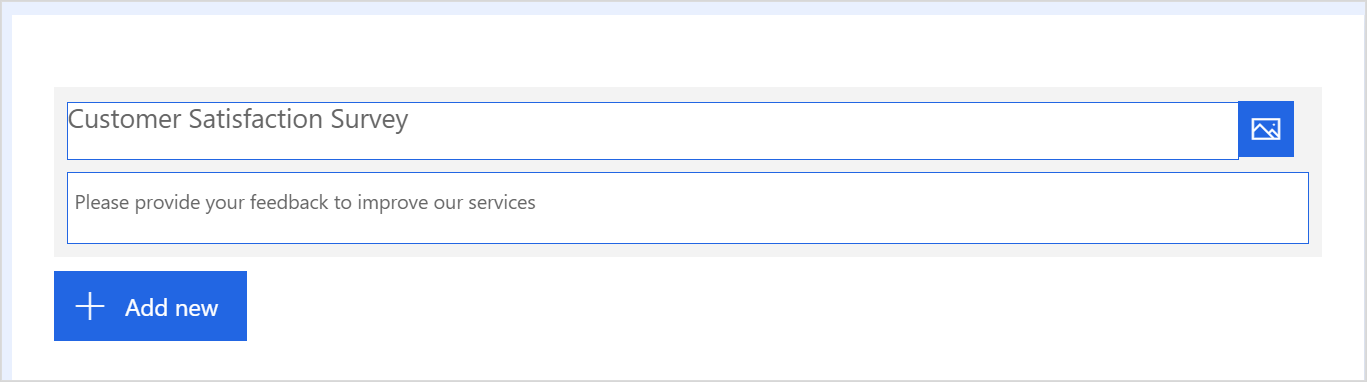
Продолжайте добавлять вопросы в свой опрос.
Добавление или изменение вопросов
В конструкторе опросов выберите Добавить новый для просмотра типов вопросов, которые можно добавить в опрос. Вы также можете выбрать Больше типов вопросов
 и выбрать тип вопроса.
и выбрать тип вопроса.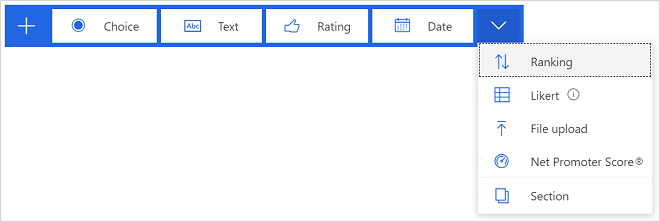
Дополнительная информация о доступных типах вопросов: Доступные типы вопросов
Выберите тип вопроса, который вы хотите добавить. Например, Выбор.
Введите текст вопроса и варианты ответа на него.
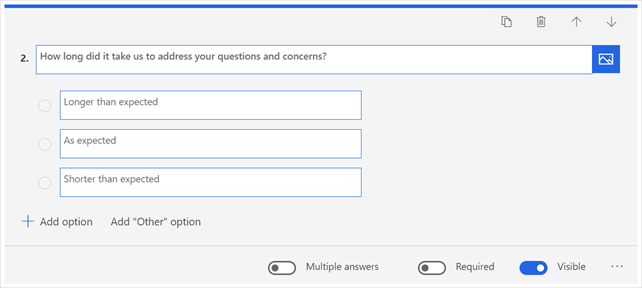
Повторите шаги с 1 по 3, чтобы добавить еще вопросы. Опрос сохраняется автоматически.
Для изменения порядка вопросов в опросе выберите вопрос, затем выберите стрелку вверх
 или вниз
или вниз  справа от каждого вопроса, чтобы переместить его вверх или вниз.
справа от каждого вопроса, чтобы переместить его вверх или вниз.Чтобы скопировать вопрос, выберите его, затем выберите Копировать вопрос
 .
.Чтобы удалить вопрос, выберите его, затем выберите Удалить вопрос
 .
.
Задание видимости вопроса
По умолчанию респондентам виден каждый вопрос в опросе. Вы можете скрыть вопрос по умолчанию, затем показать его на основе логики, которую вы определяете, создавая правило ветвления. Чтобы скрыть вопрос, чтобы он не отображался в опросе, выберите вопрос, затем выключите выключатель Видимый.
Заметка
Переключатель Видимый виден только в том случае, если в опросе определено хотя бы одно расширенное правило ветвления.
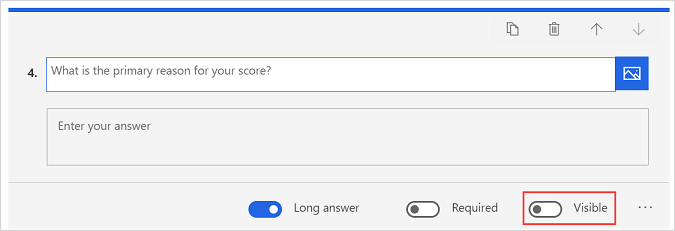
Отметка вопроса как обязательного
По умолчанию респонденты не обязаны отвечать на вопрос. Если вы хотите, чтобы на вопрос был дан ответ, выберите его, а затем включите выключатель Обязательный.
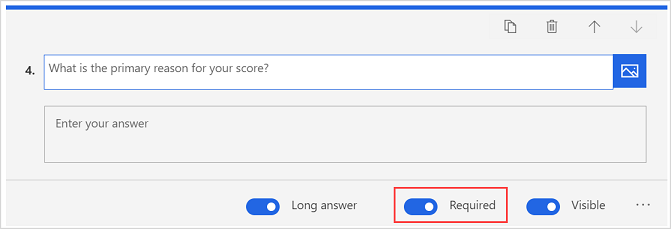
Настройка заголовка опроса
Вы можете настроить заголовок своего опроса в соответствии с брендом вашей компании. Это включает в себя изменение стиля, цвета темы, фонового изображения и добавление логотипа. Больше информации: Настройка заголовка опроса
Добавление мультимедиа к вопросу
Вы можете добавить изображение или видео к вопросу в своем опросе. Это поможет вашим респондентам понять контекст и ответить соответствующим образом.
Откройте опрос, в котором вы хотите добавить в вопрос изображение или видео, затем выберите вопрос.
Выберите Вставить мультимедиа
 в правой части вопроса.
в правой части вопроса.Отображается панель Вставить мультимедиа.
Чтобы добавить изображение, выберите Изображение.
Выберите Отправить.
Найдите и выберите изображение с помощью файлового браузера, затем отправьте его.
Чтобы добавить видео, выберите Видео.
Введите URL-адрес видео, размещенного на Microsoft Stream или YouTube.
Выберите Добавить.
Настройка опроса
Можно настроить опрос следующими способами:
- Добавить и настроить показатели удовлетворенности
- Добавьте логику, создав правила ветвления
- Персонализируйте свой опрос, добавив переменные
- Создать многоязычный опрос
- Добавьте брендинг в свой опрос
- Добавьте форматирование в свой опрос
- Добавить форматирование к элементам опроса